Menghapus History Google Chrome di HP dan Laptop, Ini Caranya
Baik browsing melalui Google Chrome di HP maupun di laptop, data riwayatnya bakal tersimpan dalam aplikasi.
TRIBUNPONTIANAK.CO.ID - Setiap aplikasi peramban (browser), termasuk Google Chrome, dalam mode normal (bukan private) bakal menyimpan semua aktivitas pengguna di internet menjadi data history atau riwayat browsing.
Baik browsing melalui Google Chrome di HP maupun di laptop, data riwayatnya bakal tersimpan dalam aplikasi.
Bersamaan juga dengan cache (data website) dan cookie (data browsing pengguna di sebuah website).
Data-data tersebut pada dasarnya bisa mempercepat pengguna untuk membuka dan beraktivitas di website.
Namun di sisi lain, bila terlalu banyak menumpuk, history Chrome bisa berpotensi menyebabkan gangguan, salah satunya seperti situs tak kunjung dimuat.
• Begini Cara Mempercepat Video TikTok Yang Terlalu Panjang
Saat terjadi gangguan seperti itu, salah satu solusinya adalah menghapus history Chrome di laptop atau HP.
Lantas, di mana letak history di Google Chrome? Semua data history browsing, beserta cache dan cookie, dapat diakses pada menu pengaturan aplikasi.
Lalu, bagaimana cara menghapus history di chrome? Untuk lebih lengkapnya, berikut adalah penjelasan mengenai cara menghapus history Chrome di laptop dan HP.
Cara menghapus history Chrome di laptop dan HP
1. Menghapus history Chrome di laptop
- Buka aplikasi Chrome di laptop.
- Ketuk ikon titik tiga yang berada di samping kanan kolom URL.
- Kemudian, pilih menu “History” dan bakal muncul halaman yang memuat semua data history browsing.
- Pada halaman itu, klik opsi “Clear browsing data”.
- Atur rentang waktu dan jenis dari data browsing yang hendak dihapus.
- Terakhir, klik opsi “Clear data”.
• Ini 5 Cara Mudah Untuk Membersihkan Google Drive
2. Menghapus history Chrome di HP
- Buka aplikasi Chrome di HP.
- Klik ikon titik tiga yang berada di deretan menu pada bagian bawah layar aplikasi.
- Kemudian, pilih menu “Histori” dan halaman yang memuat semua data history browsing bakal muncul.
- Pada halaman tersebut, pilih opsi “Hapus Data Penjelajahan”.
- Atur rentang waktu dan jenis dari data browsing yang hendak dihapus.
- Terakhir, klik sekali lagi opsi “Hapus Data Penjelajahan”.
Cukup mudah bukan cara menghapus history Chrome di laptop dan HP?
Demikianlah penjelasan seputar cara menghapus history Chrome di laptop dan HP dengan mudah melalui menu pengaturan aplikasi. (*)
| Aplikasi Ajaib Jadi Apk Treding Modal Rendah, Ajak Teman Langsung Dapat Modal Saham |

|
|---|
| Aplikasi Mova Penghasil Komisi dan Bonus Setiap Hari, Ikuti Tahapan Daftar Pakai Kode DXXS5L |

|
|---|
| Jalankan Peluang Dapat Bonus dari SeaBank, Manfaatkan Kode Referral 39SMU9 |

|
|---|
| 2 Link Untuk Meringkas Link Google Form Lebih Pendek Tanpa Aplikasi Tambahan |
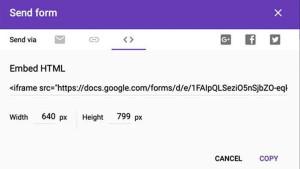
|
|---|
| Cara Membuat Google Form Untuk Pendaftaran dan Event, Cek Tahapan dan Langkahnya |

|
|---|















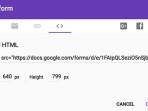
Isi komentar sepenuhnya adalah tanggung jawab pengguna dan diatur dalam UU ITE.